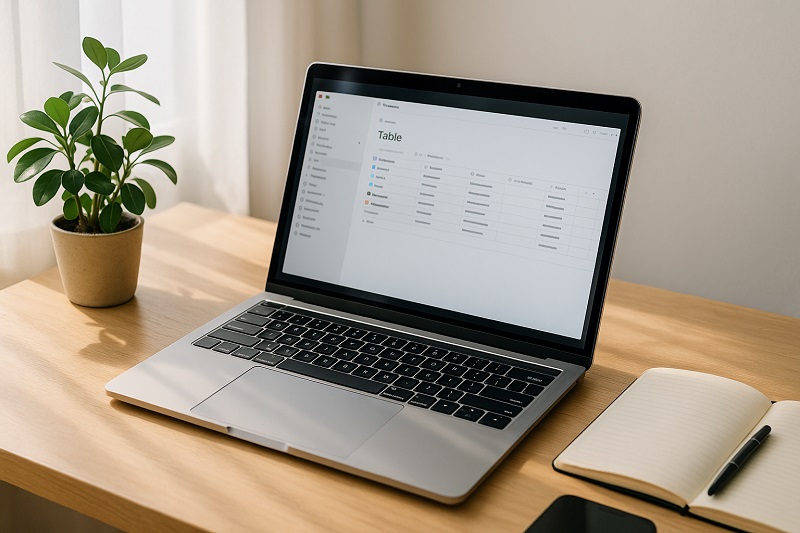「タスク管理もメモも、あちこちに散らばって探すのが面倒…」
そんなお悩みを抱えていませんか?
Notionは、仕事のプロジェクトから日常の記録まで、一箇所にまとめて管理できるオールインワンツールです。
多機能で自由度が高い反面、「何から始めればいいの?」と戸惑う方も多いでしょう。
この記事では、初心者がスムーズにNotionを使い始めるための基本操作と、役立つ活用テクニックをわかりやすくご紹介します。
さらに、最新のAI機能や他ツールからのデータ移行方法も解説していますので、ぜひ参考にしてください。
Notionがうまく起動しない場合は、こちらのトラブル解決ガイドも参考にしてください。
👉 Notionが起動しない?Windows・Mac・スマホ別の原因と対処法まとめ
Notionとは?一つで何でもできる情報整理ツール
主な特徴とメリット
Notionは、シンプルに見えて実は非常に多機能なアプリです。
メモの作成、タスク管理、データベース、ドキュメント作成など、複数の用途を一つに集約できる点が最大の魅力です。
たとえば次のようなことが可能です。
-
プロジェクトごとの進捗管理を一目で把握
-
会議の議事録や社内マニュアルを共有
-
買い物リストや家計簿などプライベートの整理
これまでは別々のアプリを使い分けていた作業が、Notionだけで完結します。
ブロックという単位で情報を自由に組み合わせられるため、自分だけの管理方法を作り上げられるのも大きなメリットです。
無料プランでもできること
Notionは無料プランでも、個人利用ならほとんどの機能を制限なく使えます。
具体的には以下のことが可能です。
-
ページ・データベースを無制限に作成
-
複数のデバイスで同期
-
テンプレートの利用
-
リアルタイム共同編集
有料プランは主にチーム利用の拡張や管理機能が中心で、個人ならまず無料で十分に活用できます。
さらに日本語にも対応しており、直感的な操作で始められる点も初心者にとって安心です。
初心者におすすめの始め方
シンプルに使い始めるコツ
Notionは多機能なので、最初からすべてを活用しようとすると操作が複雑に感じてしまうことがあります。
まずは「一つの目的に絞って始める」ことをおすすめします。
たとえば、
-
毎日のタスク管理だけに使う
-
読書メモだけを記録する
-
仕事用の議事録ページを作る
といった形で、必要最低限のページだけ用意しておくと無理なく続けられます。
少しずつ使っていくうちに「これもNotionでまとめたい」と自然に使い道が広がっていきます。
完璧を目指すより、まずはシンプルな運用から試してみましょう。
ダッシュボードを作って効率化
慣れてきたら、自分だけのダッシュボード(ホーム画面)を作るのがおすすめです。
ダッシュボードとは、よく使うページやデータを一箇所に集めた管理画面のようなもの。
たとえば次のように構成できます。
-
今日のタスクリスト
-
カレンダー
-
進行中プロジェクト
-
メモやリンク集
Notionではブロックを自由に配置できるので、ドラッグ&ドロップで思い通りにレイアウトできます。
毎日見るページを作っておくと、どの情報にもすぐアクセスできるようになり、作業効率がぐんと上がります。
仕事で役立つ活用アイデア
プロジェクト管理
Notionは、チームや個人のプロジェクト管理を一目で把握できるツールとしても非常に優秀です。
特に「ボードビュー(カンバン形式)」を使うと、タスクをステータスごとに整理できます。
たとえば以下のように列を分けて使います。
-
未着手
-
進行中
-
完了
各タスクカードには担当者・期限・関連リンクを登録できるため、情報を分散させることなく進捗を共有できます。
どこまで進んでいるかが一目でわかるので、プロジェクト全体の見通しが立てやすくなります。
チーム共有と社内ナレッジの蓄積
Notionはチームでの共同作業にも向いています。
リアルタイムでページを編集できるので、Googleドキュメントのような感覚で使えるのが特徴です。
さらに「社内Wiki」を作ることで、業務マニュアルや手順書をひとまとめにできます。
新しいメンバーが入ったときも、「このページを読んでおいて」と伝えるだけでスムーズに情報を共有できるので教育コストを大幅に削減できます。
ガントチャートとタスク管理
タスクのスケジュールを視覚的に把握したい場合は「タイムラインビュー」が便利です。
これはガントチャートのようにタスクを横軸に並べて表示できる機能です。
-
プロジェクトの全体スケジュール
-
各担当の進行状況
-
期限の調整
を一つの画面で確認できます。
進行に遅れが出そうなタスクも事前に発見しやすくなるので、余裕を持った進行管理が可能になります。
プライベートでの活用例
家計簿・サブスク管理
Notionはプライベートの情報整理にも役立ちます。
特に家計簿やサブスクリプションの管理にデータベース機能を活用すると便利です。
たとえば、次のような項目を一つの表にまとめられます。
-
支出内容
-
日付
-
金額
-
カテゴリ
これを月ごとに集計することで支出の傾向を一目で把握できます。
また、NetflixやSpotifyなどサブスク契約もNotionに記録しておくと、「いつ契約していつ更新されるか」がすぐに確認できます。
無駄な支払いを減らすきっかけになりますよ。
読書・学習記録
読んだ本や受講した講座の記録もNotionなら簡単に残せます。
私は以下のような読書ログを作っています。
-
タイトル
-
著者
-
読み終えた日
-
印象に残ったポイント
こうした記録を積み重ねることで学びの振り返りがスムーズになりますし、自分の成長も感じられます。
さらに、学習計画や資格試験の進捗を一覧にするなど、目標管理にも役立ちます。
ToDo・スケジュール管理
日々の予定管理には「カレンダービュー」や「ToDoリスト」を組み合わせるのがおすすめです。
たとえば、以下のように使えます。
-
ゴミ出しや支払いなどの細かいタスクをリスト化
-
会議やイベントをカレンダーで視覚的に管理
-
タグを付けて「仕事用」「私用」を色分け
タスクを完了するたびにチェックを入れると小さな達成感が積み重なるのもモチベーション維持に効果的です。
Notion AIで作業をもっと効率化
テキスト生成や要約機能
Notionには、文章作成をサポートするAI機能が搭載されています。
「Notion AI」を使えば、簡単な指示を入力するだけで以下のことが可能です。
-
アイデアから文章を自動生成
-
作成した内容を要約
-
テキストを箇条書きに整理
たとえば、ミーティングの議事録を要約したり、記事の下書きを自動で作ったりと、時間のかかる作業を短縮できます。
「AIに書かせた内容をもとに自分で調整する」という使い方をすると、自然な文章をスムーズに仕上げられます。
データ整理と表作成の時短
Notion AIはテキストだけでなく、データの整理や表作成にも力を発揮します。
たとえば:
-
テンプレートを自動で整形
-
数値データから表やリストを生成
-
情報をカテゴリごとに分類
複雑な表やチェックリストを手作業で作ると時間がかかりますが、AIの提案を活用すれば最初のたたき台を一瞬で用意できます。
操作に慣れていない初心者でも、AIを組み合わせることで効率よく情報を整理できます。
他のツールからデータを移行する方法
Evernote・Google Docsからの移行
これまでEvernoteやGoogle Docsで情報を管理していた方も、Notionにまとめることで一元管理がしやすくなります。
Evernoteの場合:
-
Evernoteからエクスポート(.enex形式)を実行。
-
Notionの「設定&メンバー」で「インポート」を選ぶ。
-
「Evernote」を選択し、先ほどのファイルをアップロード。
Google Docsの場合:
-
Google Docsの文章を一度Word形式(.docx)でダウンロード。
-
Notionで「インポート」から「Word」を選んで取り込む。
移行後はページを自由に編集できるので、フォーマットを整えたり、他の情報とリンクさせるのも簡単です。
CSV・HTMLのインポート
大量のデータを扱う場合や、スプレッドシートの情報を整理したいときは、CSVファイルでの取り込みが便利です。
手順:
-
ExcelやGoogleスプレッドシートからCSV形式でデータを保存。
-
Notionの「インポート」で「CSV」を選ぶ。
-
ファイルをアップロードすると、データベースとして自動生成。
また、Webサイトの内容をHTMLで保存し、Notionにインポートすることも可能です。
こうした機能を活用することで、過去のデータを無駄にせずスムーズにNotionへ移行できます。
よくある質問(FAQ)
Q. Notion AIは無料で使えますか?
A.
Notion AIは基本プランとは別に有料のオプション機能として提供されています。
一部無料トライアルが利用できますが、継続的に使う場合は月額課金が必要です。
最新の料金やプランは、下記公式ページからご確認ください。
Q. 他のアプリとどう違う?
A.
Notionは、メモアプリやタスク管理ツール、データベース機能を一つのプラットフォームに統合している点が特徴です。
Google DocsやEvernoteなどと比べても、レイアウトやページ構造を自由にカスタマイズできる柔軟性があります。
Q. モバイルアプリは何ができる?
A.
モバイル版でも、PCとほぼ同じ機能が使えます。
タスク管理やメモ作成、ページの編集も可能で、外出先でもデータを確認・更新できます。
ただし、操作性は画面サイズに依存するため、複雑な編集はPCで行う方がスムーズです。
Q. Notionでパスワード管理もできますか?
A.
Notionでパスワードリストを作ることは可能ですが、セキュリティの観点からは推奨されません。
パスワード管理は専用のパスワードマネージャー(1PasswordやBitwardenなど)を利用するほうが安全です。
Q. データが消えた場合、復元できますか?
A.
Notionは変更履歴を一定期間保存しているため、誤って削除したページも復元できます。
「履歴」から以前のバージョンを選択したり、ゴミ箱から削除済みページを戻すことが可能です。
Q. テンプレートを自分で作れますか?
A.
はい、Notionでは自分で作ったページをテンプレート化できます。
よく使うフォーマットを登録しておくと、新規ページ作成がとてもスムーズになります。
まとめ
Notionは、情報整理やタスク管理、ドキュメント作成までを一つのツールで完結できる強力なプラットフォームです。
多機能で柔軟性が高いからこそ、最初はどこから始めればいいか迷いがちですが、シンプルな使い方から試すことで自然に活用の幅が広がっていきます。
今回ご紹介した基本操作や活用アイデア、AIの使い方、他ツールからのデータ移行方法を参考に、自分だけのNotion活用スタイルを見つけてみてください。
一度使い慣れると、仕事もプライベートも驚くほど効率的に整理できるようになります。
ぜひ今日からNotionを取り入れて、毎日の情報管理をもっとスムーズに進めてみてください。
Notionがうまく起動しない場合は、こちらのトラブル解決ガイドも参考にしてください。
👉 Notionが起動しない?Windows・Mac・スマホ別の原因と対処法まとめ